Instagram(インスタグラム)で「インターネット接続がありません」と表示されて、困っていませんか?このエラーが表示されると、プロフィールや投稿が見られない、フォロワーやフォローが確認できないなど、多くの問題が発生します。
この記事では、これらの問題を解決するために役立つ情報を提供します。
この記事でわかること
- 原因の特定:なぜ「インターネット接続がありません」と表示されるのか、その原因を詳細に解説します。
- 対処法と解決策:エラーを解決するための具体的な対処法を紹介し、あなたのインスタグラム体験を改善します。
- ブロックやアカウント関連の可能性:接続エラーがブロックやアカウント削除に関連しているかどうかを明らかにし、対策を提案します。
それでは「インスタ「インターネット接続がありません」の原因と対処法!ブロックや凍結の可能性?」について詳しく解説していきます。
インスタグラムでの「インターネット接続がありません」が表示される原因
インスタグラムで「インターネット接続がありません」と表示されると、プロフィールや投稿が見られず、フォロワーやフォローの確認もできません。
この問題が発生する原因は主に下記の6つです。
- ①通信環境の問題
- ②インスタアプリやスマホの不具合
- ③相手にブロックされた
- ④アカウントが削除された
- ⑤特定の人だけ見れない場合の原因
- ⑥インスタグラムの接続エラーとブロックの関係
それでは詳しく解説していきます。
原因①通信環境の問題
最も一般的な原因は、通信環境の問題です。以下の点をチェックしてみてください。
Wi-Fiやモバイルデータの接続状況
インターネット接続が不安定な場合、インスタグラムにアクセスできないことがあります。
Wi-Fiの電波が弱かったり、モバイルデータの信号が不安定だったりする場合は、接続を改善する必要があります。
接続機器の問題
ルーターやモデムの不具合も考えられます。一度再起動してみると、接続が回復することがあります。
原因②インスタアプリやスマホの不具合
インスタグラムアプリやスマホ自体に問題がある場合もあります。次のポイントを確認しましょう。
アプリのバージョン
古いバージョンのインスタグラムアプリを使用していると、エラーが発生することがあります。最新のバージョンにアップデートしてみてください。
アプリのバグ
アプリにバグがある場合、接続エラーが起こることがあります。アプリの再インストールやキャッシュのクリアで解決することがあります。
スマホの不具合
スマホの設定が原因で問題が発生することもあります。
スマホを再起動することで解決することがあります。
原因③相手にブロックされた
特定のユーザーにブロックされると、そのユーザーのプロフィールや投稿が表示されなくなります。
ただし、ブロックされているかどうかを確認するためには、他のユーザーのアカウントからその人のプロフィールをチェックする方法があります。
原因④アカウントが削除された
アカウントが削除された場合、そのアカウントのプロフィールや投稿にアクセスすることができません。
もし特定のアカウントが突然見られなくなった場合、そのアカウントが削除された可能性があります。
原因⑤特定の人だけ見れない場合の原因
特定のユーザーだけ見れない場合、そのユーザーがプライバシー設定を変更した可能性があります。
プライバシー設定でアカウントを非公開にしていると、そのアカウントの投稿はフォロワー以外には表示されません。
また、そのユーザーがアカウントを一時的に非表示にしている可能性もあります。
原因⑥インスタグラムの接続エラーとブロックの関係
「インターネット接続がありません」と表示されることが、必ずしもブロックやアカウントの削除に関連しているわけではありません。
ただし、アカウントが制限されている場合や接続エラーが発生している場合、問題が複合的に絡んでいることもあります。
接続エラーがブロックやアカウント制限と関連しているかどうかは、追加の調査や確認が必要です。
以上が、「インスタグラムでの『インターネット接続がありません』」というエラーが表示される原因です。
それぞれの原因をチェックすることで、問題の特定と解決に近づくことができます。
インスタグラムでの「インターネット接続がありません」が表示される場合の対処法と解決策
「インターネット接続がありません」というエラーが表示された場合、対処法と解決策は主に下記のつです。
- ①インターネットの接続状況を再チェック
- ②アプリの最新アップデートをチェック
- ③アプリの削除・再インストールを試す
- ④デバイスの再起動またはアップデート
- ⑤PCまたはブラウザでログインを試す
- ⑥アプリのキャッシュ削除
- ⑦QRコードで確認
まずは以下の対処法を試して問題を解決しましょう。
対処法①インターネットの接続状況を再チェック
Wi-Fiとモバイルデータの確認
まずは、Wi-Fiやモバイルデータが正常に接続されているか確認します。
Wi-Fiが切れていたり、データ通信がオフになっている場合は、接続を確認してください。
通信機器の再起動
ルーターやモデムの再起動を試みることで、接続の問題が解決することがあります。
対処法②アプリの最新アップデートをチェック
アプリが古いバージョンのままでは、不具合が生じることがあります。以下の手順で最新バージョンにアップデートします。
簡単な流れ
- アプリストアを開く
スマートフォンのアプリストア(Google PlayストアやApp Store)を開きます。 - インスタグラムを検索
インスタグラムを検索し、アプリの更新があるか確認します。 - アップデート
更新がある場合は、アップデートボタンをタップして最新バージョンに更新します。
対処法③アプリの削除・再インストールを試す
アプリに問題がある場合、アプリの再インストールが効果的です。以下の手順で試してみてください。
簡単な流れ
- アプリを削除
スマートフォンからインスタグラムアプリを削除します。 - アプリを再インストール
アプリストアから再度インスタグラムをインストールします。 - ログイン
再インストール後、アカウントにログインし、問題が解決されたか確認します。
対処法④デバイスの再起動またはアップデート
デバイスの不具合が原因で接続エラーが発生することがあります。
以下の方法で対処します。
再起動
スマートフォンやタブレットを再起動します。これにより、システムの一時的な不具合が解消されることがあります。
システムアップデート
デバイスの設定からシステムのアップデートを確認し、必要なアップデートがある場合は適用します。
対処法⑤PCまたはブラウザでログインを試す
スマートフォンで問題が解決しない場合、PCやブラウザからインスタグラムにログインしてみるのも一つの方法です。
ブラウザ版インスタグラムにアクセスし、アカウントにログインして、問題が発生するか確認します。
対処法⑥アプリのキャッシュ削除
アプリのキャッシュが原因で問題が発生することがあります。キャッシュを削除する方法は以下の通りです。
簡単な流れ
- 設定を開く
スマートフォンの設定メニューを開きます。 - アプリ管理
「アプリ」または「アプリケーション」を選択し、インスタグラムを探します。 - キャッシュのクリア
「ストレージ」や「キャッシュ」オプションを選び、キャッシュをクリアします。
インスタの一般的な対処法は下記の記事で確認できます。ぜひご覧ください。
▶2024最新|インスタ不具合はいつ治る?直し方や落ちる原因も
ブロックやアカウント関連の可能性
インスタグラムで「インターネット接続がありません」というエラーが表示される場合、ブロックやアカウントの問題が原因である可能性も考えられます。
以下では、これらの問題に対する対処法を解説します。
ブロックされても見る方法
もし誰かにブロックされている場合、そのユーザーの投稿やストーリーを見ることはできませんが、以下の方法で状況を確認できます。
①別のアカウントで確認
別のアカウントや友達のアカウントを使って、そのユーザーの投稿が見られるか確認します。
②検索機能の利用
ユーザー名やハンドルを検索して、プロフィールが表示されるか確認します。ブロックされている場合は、プロフィールページが表示されません。
③ログアウトして確認
アカウントからログアウトし、一般的な検索機能でそのユーザーの投稿が見られるか確認します。ログアウト後に表示されない場合、ブロックされている可能性があります。
ブロックされた場合の対処法
ブロックされている場合の対処法としては以下の方法があります。
相手に連絡する
もしブロックの理由が不明で、関係修復を望む場合は、別の手段(メールや他のSNSなど)で相手に連絡し、状況を確認してみましょう。
新しいアカウントを作成する
相手にブロックされた場合は、新しいアカウントを作成して接触を試みる方法もあります。ただし、これには慎重になるべきです。
公式サポートに問い合わせる
インスタグラムのサポートに問い合わせて、アカウントの問題についてのサポートを求めることもできます。
インスタグラム接続エラーとログインできない場合の対策(のっとりが疑われる場合)
接続エラーやログインできない問題が発生した場合、以下の対策を試してみましょう。
アカウントのセキュリティ設定
アカウントのセキュリティ設定を確認し、不審なログイン活動がないか確認します。
パスワードのリセット
ログインできない場合は、パスワードをリセットして再ログインを試みると良いでしょう。
アカウント問題とインターネットの確認
アカウントの問題やインターネットの状態によっても接続エラーが発生することがあります。以下の方法で確認しましょう:
アカウントの状態確認
アカウントが一時的に凍結されている場合や、規約違反の通知が来ていないか確認します。
アカウントの回復手続き
アカウントが削除された場合やログインできない場合は、インスタグラムの公式サイトからアカウント回復手続きを試みます。
これらの方法を試すことで、インスタグラムでの接続エラーやアカウントに関する問題を解決できる可能性があります。
問題が解決しない場合は、インスタグラムのサポートに連絡し、詳細なサポートを受けることをお勧めします。
まとめ
Instagramで「インターネット接続がありません」と表示される問題に関する記事では、主な原因として通信環境の不良、アプリやデバイスの不具合、ブロックやアカウント削除などが挙げられています。
対処法としては、インターネット接続の確認やアプリの再インストール、デバイスの再起動などが有効です。
また、特定のユーザーのブロックやアカウント削除が原因の可能性もあります。これらの問題に直面した場合は、今回ご紹介した対処法を試し、それでも解決しない場合は公式サポートへの問い合わせを検討しましょう。


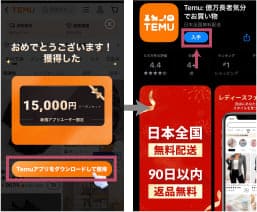 ①下記ボタンをタップするとtemuのサイトに移行し、自動でスクラッチが始まり、15,000円クーポンが当たります。
②表示されるアプリダウンロードボタンをタップし、ダウンロードに進んでください。
①下記ボタンをタップするとtemuのサイトに移行し、自動でスクラッチが始まり、15,000円クーポンが当たります。
②表示されるアプリダウンロードボタンをタップし、ダウンロードに進んでください。